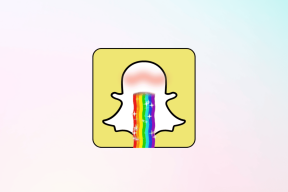टूलबार क्लीनर से विभिन्न ब्राउज़र टूलबार को एक साथ हटाएं
अनेक वस्तुओं का संग्रह / / December 02, 2021

इसके अलावा, वेब और सॉफ्टवेयर की दुनिया ऐसी है कि कभी-कभी हम अपने ब्राउज़र में कई टूलबार बिना जाने ही जोड़ देते हैं। क्या आप किसी को दोष नहीं दे सकते? लेकिन, निश्चित रूप से आप उन्हें हटाना चुन सकते हैं। आप अपने ब्राउज़र खोल सकते हैं, सेटिंग में नेविगेट कर सकते हैं और एक-एक करके सभी टॉपिंग से छुटकारा पा सकते हैं। या आप एक ऐसे टूल के बारे में जानने के लिए पढ़ सकते हैं जो आपको उन्हें तेज़ी से हटाने में मदद करता है।
उपकरण कहा जाता है टूलबार क्लीनर. यह केवल विंडोज़ है और इंटरनेट एक्सप्लोरर, मोज़िला फ़ायरफ़ॉक्स और Google क्रोम के लिए काम करता है। यह उन तीनों पर कार्य करने के लिए एक एकल इंटरफ़ेस प्रदान करता है।
आइए विवरण में देखें।
टूल इंटरफ़ेस दो टैब दिखाएगा - ब्राउज़र्स तथा विंडोज स्टार्टअप। पूर्व प्रमुख लीग है और इसमें सूची में आपके द्वारा इंस्टॉल किए गए तीनों में से सभी ब्राउज़र शामिल होंगे। प्रत्येक ब्राउज़र के अंतर्गत आप टूलबार, एक्सटेंशन और अन्य ऑब्जेक्ट की एक सरणी देखेंगे जिन्हें आपने स्पष्ट रूप से जोड़ा है।

आपको बस उन लोगों का चयन करना है जिनका आप अब और उपयोग नहीं करना चाहते हैं या ब्राउज़र के हिस्से के रूप में नहीं चाहते हैं और बटन रीडिंग पर हिट करें चयनित टूलबार (ओं)/बीएचओ (ओं) को हटा दें।
एक बार जब आप प्रोग्राम को निष्पादित कर लेते हैं, तो यह आपकी पुष्टि के लिए पूछेगा। पर क्लिक करें ठीक कार्य पूरा करने के लिए.

अंत में आपको एक और संदेश दिखाई देगा जिसमें पूछा जाएगा कि क्या आप कंट्रोल पैनल खोलना चाहते हैं। ऐसा इसलिए है क्योंकि कुछ प्रोग्राम निशान छोड़ते हैं और उन्हें नियंत्रण कक्ष से पूरी तरह से हटाने की आवश्यकता होती है। हालांकि यह दुर्लभ है, हमारा सुझाव है कि आपको इसे एक बार देखना चाहिए।

NS सभी का चयन करे आप जो बटन देखते हैं उसका उपयोग सभी ब्राउज़रों के अंतर्गत सभी ऑब्जेक्ट्स को एक साथ चुनने के लिए किया जा सकता है। किसी विशिष्ट ब्राउज़र पर डबल क्लिक करने से उस ब्राउज़र के अंतर्गत सभी ऑब्जेक्ट का चयन हो जाएगा।
यह उपकरण की संपूर्ण क्षमता नहीं है। इसमें और भी बहुत कुछ है। जब आप किसी तत्व पर होवर करते हैं तो यह उस वस्तु के बारे में कुछ बुनियादी जानकारी दिखाता है। नीचे दी गई छवि उसी का एक उदाहरण दिखाती है।

यदि आपको इसकी आवश्यकता नहीं है, तो आप टूलबार क्लीनर पर नेविगेट करके इसे अक्षम कर सकते हैं विकल्प और अचिह्नित करना सूचना पॉपअप दिखाएं।

दूसरे टैब में, जैसा कि आप देखते हैं, उन प्रोग्रामों की सूची है जो आपके कंप्यूटर को चालू करने पर स्वतः प्रारंभ हो जाते हैं। ऐसी वस्तुओं को हटाने के कई तरीके हैं; यह सिर्फ एक और है।

विडंबना यह है कि जब आप टूल इंस्टॉल कर रहे होते हैं, तो यह आपके ब्राउज़र में दो बीएचओ जोड़ता है। इसलिए, सुनिश्चित करें कि आप हिट करने से पहले उन विकल्पों को अनचेक कर दें खत्म हो बटन।

निष्कर्ष
क्या आप तृतीय पक्ष टूल से तंग आ चुके हैं जो आपकी जानकारी के बिना आपके ब्राउज़र में आ गए हैं? क्या आप किसी ऐसे टूल को निकालने का तरीका नहीं ढूंढ पा रहे हैं जिसे आप अपने ब्राउज़र पर देखना पसंद नहीं करते हैं? टूलबार क्लीनर आज़माएं, यह एक बेहतरीन समाधान के रूप में काम कर सकता है।